So entfernen Sie den Hintergrund von Bildern auf dem iPhone oder iPad ohne eine App
Veröffentlicht: 2022-06-22Sei es das Entfernen unerwünschter Objekte im Hintergrund, das Ändern der Hintergrundfarbe oder das Austauschen des Hintergrunds selbst, es wird Zeiten geben, in denen Sie den Hintergrund aus einem Bild entfernen möchten.

Wenn Sie ein iPhone- oder iPad-Benutzer sind, gibt es eine Reihe von Apps und Online-Tools, die Ihnen dabei helfen können. Während die meisten dieser Tools im Allgemeinen gut funktionieren und die Arbeit erledigen, müssen Sie eine Reihe von Schritten ausführen, was zeitaufwändig sein kann, insbesondere wenn Sie den Vorgang in großen Mengen ausführen müssen.
Als Alternative bieten wir Ihnen eine bessere und schnellere Möglichkeit, den Hintergrund von Bildern auf Ihrem iPhone und iPad zu entfernen. Es beinhaltet die Verwendung der Verknüpfung „Hintergrund entfernen“ in der Shortcuts-App und dauert nur wenige Sekunden.
Folgen Sie uns, während wir Ihnen zeigen, wie Sie die Verknüpfung „Hintergrund entfernen“ verwenden, um den Hintergrund von Bildern auf Ihrem iPhone und iPad zu entfernen.
Inhaltsverzeichnis
Voraussetzungen:
Als Voraussetzung für die Verwendung der Verknüpfung „Hintergrund entfernen“ muss auf Ihrem iPhone oder iPad iOS 16 bzw. iPadOS 16 ausgeführt werden. Da diese neuesten Betriebssysteme jedoch noch nicht offiziell für die Benutzer freigegeben wurden, müssen Sie die Entwickler-Betas für diese Betriebssysteme auf Ihrem Gerät installieren, wenn Sie diese Verknüpfung jetzt verwenden möchten.
So entfernen Sie den Hintergrund von Bildern mit der Verknüpfung „Hintergrund entfernen“.
Wenn Sie iOS 16 oder iPadOS 16 bereits auf Ihrem iPhone bzw. iPad installiert haben, können Sie die Verknüpfung „Hintergrund entfernen“ auf Ihrem Gerät wie folgt verwenden:
- Klicken Sie auf diesen Link, um die Verknüpfungsseite „Hintergrund entfernen“ in Ihrem Standard-Webbrowser zu öffnen.
- Tippen Sie unten auf die Schaltfläche Verknüpfung abrufen.
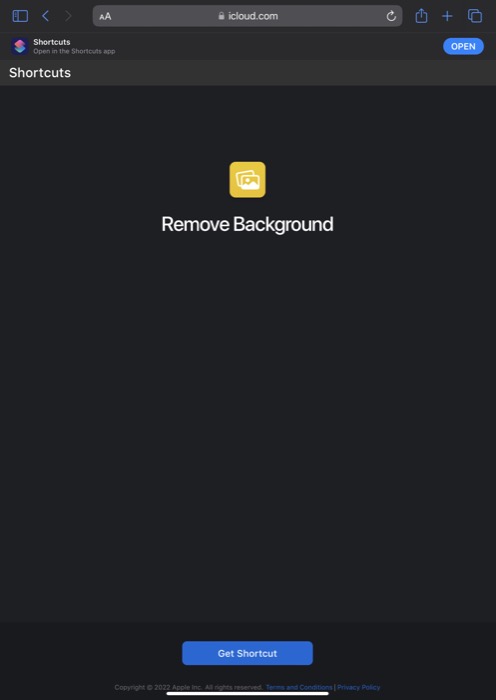
- Wenn Sie dazu aufgefordert werden, die Verknüpfung in der Shortcuts-App zu öffnen, klicken Sie auf Öffnen .
- Sobald Sie zur Shortcuts-App umgeleitet werden, tippen Sie auf die Schaltfläche Shortcut hinzufügen, um den Shortcut zu Ihrer Shortcuts-Galerie hinzuzufügen.
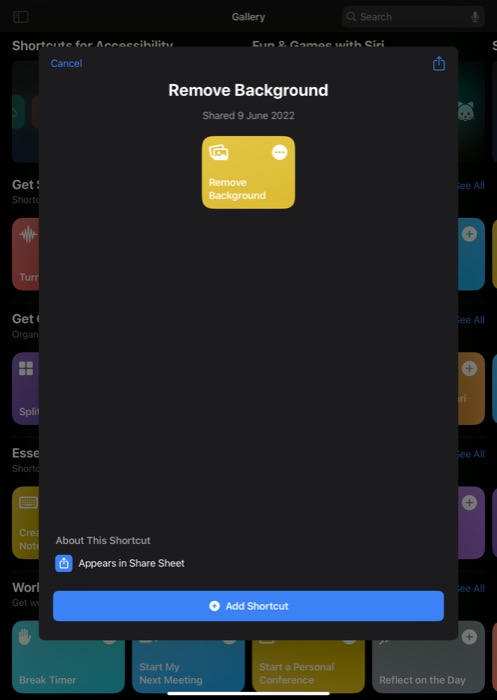
- Minimieren Sie die Shortcuts-App und öffnen Sie Fotos (oder die Datei-App, wenn Sie das Bild darin haben).
- Gehen Sie zum Bildordner/Bibliothek und öffnen Sie das Bild, dessen Hintergrund Sie entfernen möchten.
- Klicken Sie unten links (auf dem iPhone) oder oben (auf dem iPad) auf die Schaltfläche „ Teilen “.
- Scrollen Sie nach unten, um Verknüpfungsvorschläge im Menü „Teilen“ anzuzeigen, und klicken Sie auf die Verknüpfung „Hintergrund entfernen “.
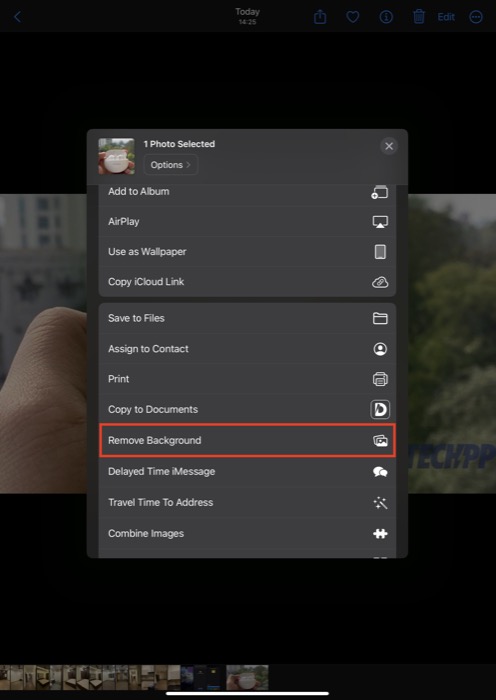
Sobald Sie dies tun, wird die Verknüpfung „Hintergrund entfernen“ ausgeführt und entfernt den Hintergrund aus dem Bild. Es erstellt eine neue Bilddatei – mit dem entfernten Hintergrund – und speichert sie in der Fotos-App. Sie können dieses Bild dann in einen beliebigen Bildeditor exportieren, um eine Hintergrundfarbe hinzuzufügen oder es einfach über einem anderen Bild hinzuzufügen.

Bildhintergrund entfernen auf iPhone und iPad super einfach gemacht
Wenn Sie bereits Shortcuts verwendet haben, wissen Sie, dass dies nicht die erste Verknüpfung ist, die verspricht, den Hintergrund von Bildern auf dem iPhone oder iPad zu entfernen. In der Vergangenheit gab es einige Verknüpfungen, die Bildentfernungstools von Drittanbietern verwendeten, um dasselbe zu tun, aber leider auf Probleme stießen und nicht gut funktionierten.
Was dieses Mal jedoch anders ist, ist, dass die Verknüpfung „Hintergrund entfernen“ im Wesentlichen die Aktion „Hintergrund entfernen aus“ in der Shortcuts-App verwendet, die Teil der Änderung in der Fotos-App in iOS 16 und iPadOS 16 ist, was sie so effektiv macht und zuverlässig bei der Aufgabe.
Wir sind der Meinung, dass der Shortcut „Hintergrund entfernen“ (bg remove) hervorragende Arbeit leistet, um den Hintergrund von Bildern zu entfernen. Es schafft es, das Motiv sauber aus dem Hintergrund auszuschneiden und hinterlässt ein Bild, das vergleichbar mit dem aussieht, was einige spezielle Hintergrundentfernungswerkzeuge erzeugen würden.
Verwandte: MIUIs Erase Object vs. Pixels Magic Eraser und Samsungs Object Eraser
Alternative Möglichkeiten zum Entfernen des Hintergrunds vom Bild iPhone/iPad
Obwohl wir glauben, dass die oben beschriebene Shortcut-Methode der einfachste und schnellste Weg ist, den Hintergrund von Bildern auf dem iPhone oder iPad zu entfernen, können Sie die Verwendung von Online-Hintergrundradierer-Tools oder Apps von Drittanbietern in Betracht ziehen, wenn Sie dies wünschen.
1. bg entfernen
Wie wir in unserem Artikel über das Entfernen von Bildhintergründen auf dem Mac erwähnt hatten, ist Remove.bg eine hervorragende Option, um schnell Hintergründe von Bildern auf allen Plattformen einschließlich iPhones zu entfernen. Gehen Sie einfach auf die Website und öffnen Sie das Bild, das Sie bearbeiten möchten. Ein einziger Klick entfernt den Hintergrund mit einer Genauigkeit von 99 %.
2. Bereinigen.Bilder
Cleanup.pictures ist bei weitem das beste Online-Tool, um unerwünschte Objekte aus Bildern zu entfernen. Es ist wie das magische Radiergummi-Tool, das wir Anfang dieses Jahres auf Google Pixel 6-Geräten gesehen haben. Verwenden Sie dies, wenn Sie bestimmte Objekte anstelle des gesamten Hintergrunds aus Bildern auf iPhones entfernen möchten.
Häufig gestellte Fragen zum Entfernen des Hintergrunds von Bildern auf dem iPhone
Können Sie einen Hintergrund in Apple-Fotos entfernen?
Es ist möglich, den Hintergrund in Apple Fotos zu entfernen, wenn Sie mit der Vorschau auf dem Mac arbeiten. Wenn Sie dies jedoch auf dem iPhone versuchen, müssen Sie die Verknüpfung „Hintergrund entfernen“ oder Dienste von Drittanbietern wie remove.bg verwenden.
Kann ich den Hintergrund eines Fotos auf dem iPhone ändern?
Es gibt keine Möglichkeit, den Hintergrund eines Fotos auf dem iPhone zu ändern, aber Sie können Webanwendungen von Drittanbietern wie removebg verwenden, um den Hintergrund zu entfernen, und dann Apps wie Pixlr verwenden, um den Hintergrund zu ändern.
Wie ändere ich kostenlos den Hintergrund auf meinem iPhone?
Der einfachste Weg, den Hintergrund auf dem iPhone kostenlos zu entfernen, ist die Verwendung der Website remove.bg. Es ist eine Web-App, mit der Sie mit einem einzigen Klick den Hintergrund von jedem Bild entfernen können, und das auch noch kostenlos. Es gibt jedoch eine Größenbeschränkung.
